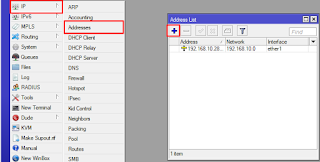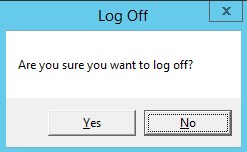Standard Access List
Assalamualaikum Wr.Wb
Saya Muhammad Al-Farizi akan sedikit menjelaskan
tentang "Access List
A.Pengertian
ACL (Access Control List) merupakan metode selektivitas terhadap packet data yang akan dikirimkan pada alamat yang dituju. Secara sederhana ACL dapat kita ilustrasikan seperti halnya sebuah standard keamanan. Hanya packet yang memiliki kriteria yang sesuai dengan aturan yang diperbolehkan melewati gerbang keamanan, dan bagi packet yang tidak memiliki kriiteria yang sesuai dengan aturan yang diterapkan, maka paket tersebut akan ditolak. ACL dapat berisi daftar IP address, MAC Address, subnet, atau port yang diperbolehkan maupun ditolak untuk melewati jaringan.
B.Latar Belakang
dengan adanya ACL ini kita dapat mengatur jika ada yang mau difilter packet - packet tertentu agar tidak melewati router sehingga packet tersebut tidak akan sampai pada server
C.Bahan-Bahan
- 2 Router
- 1 Server
- 1 Switch
- 2 Client (Pc/Laptop)
- 2 Kabel Cross dan 3 Kabel Straight
D.Langkah-langkah
Pertama Buatlah Topologi Seperti Ini
Konfigurasi Di Router Pertama seperti berikut ini
Kemudian kita mode trunk switch pada arah router
Kemudian konfigurasi router kedua
yang ini untuk kearah server-pt
Selanjutnya masukan ip ke tiap"client yang ada
Lalu kita konfigurasi router yang dekat dengan client, untuk men(deny) ip jika ingin memblok semua client pakai network nya.
Lalu tes ping pada client yang kalian blok aksesnya. jika muncul destination host uncreacble maka berhasil blok nya
Kesimpulan
ACL (Access Control List) adalah metode untuk memfilter paket-paket yang keluar masuk jaringan melalui router. Paket yang dapat di filter oleh ACL adalah source IP, destination IP dan port TCP/UDP. ACL memberi kemudahan pada pembuat jaringan untuk melakukan blok network.
Cukup sekian penjelasan dari saya
kurang lebihnya mohon maaf
Wassalamualaikum Wr.Wb